当前位置: 首页 > win7文件夹隐藏了怎么找出来?win7隐藏文件夹找出教程
win7文件夹隐藏了怎么找出来-win7隐藏文件夹找出教程?
当我们使用win7时,如果发现找不到文件夹,很可能是因为文件夹被隐藏了,此时我们只需进入控制面板中的文件夹选项,即可在其中取消隐藏,下面随小编一起查找。
win7文件夹隐藏了怎么找出来
1、首先打开控制面板,在左侧找到“外观和个性化”,然后选择右边的“文件夹选项”
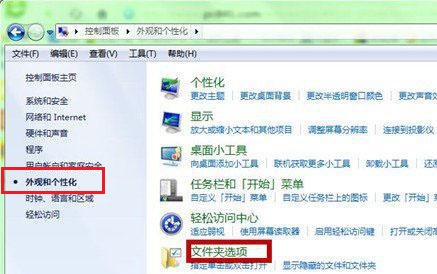
2、进入文件夹选项后,点击上方的”查看“进入。
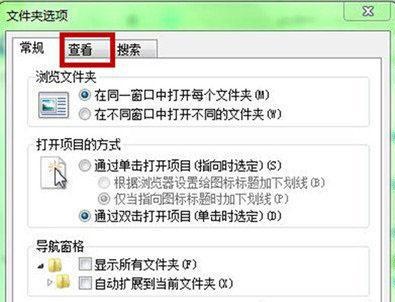
3、在查看选项卡的高级设置下找到”隐藏文件和文件夹“,勾选”显示隐藏的文件、文件夹和驱动器“即可。
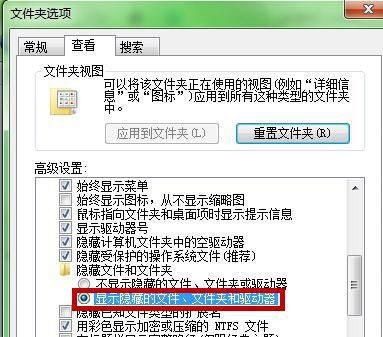
以上就是win7隐藏文件夹找出教程了,大家如果有遇到隐藏文件夹的情况快去找到需要的文件夹吧。

2024-10-10

2024-10-08

2024-10-09

2024-10-10

2024-10-10

2024-10-09

2024-10-06